6 Étapes pour corriger l’erreur : Arrêt inattendu d’Apache.
Obtenez-vous l’erreur “Arrêt inattendu d’Apache”? Eh bien, cet article vous aidera à résoudre ce problème et à poursuivre votre travail.
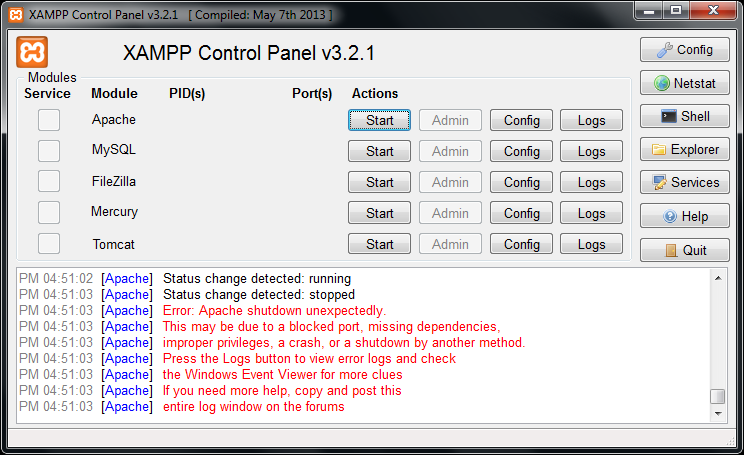
PM 04:22:16 Tentative de démarrage de l’application Apache PM 04:22:18 Changement d’état détecté : exécution
PM 04:22:20 Changement d’état détecté : arrêté
PM 04:22:20 Erreur : Arrêt inattendu d’Apache.
PM 04:22:20 Cela peut être dû à un port bloqué, à des dépendances manquantes,
PM 04:22:20 privilèges incorrects, un plantage ou un arrêt par une autre méthode.
PM 04:22:20 Appuyez sur le bouton Logs pour afficher les journaux d’erreurs et vérifiez
PM 04:22:20 dans l’observateur d’événements Windows pour plus d’indices
PM 04:22:20 Si vous avez besoin de plus d’aide, copiez et publiez cette fenêtre de journal entière
PM 04:22:20 sur les forums
Tout d’abord, vérifiez quel processus s’exécute dans votre port 80. essayez la commande suivante dans votre terminal
net stop http
La commande ci-dessus arrêtera le processus qui utilise votre port 80.
Si vous n’êtes pas intéressé à arrêter ce processus et que vous souhaitez qu’il soit en cours d’exécution. Ensuite, vous devez changer le port pour le serveur apache. Vous trouverez ci-dessous les étapes pour modifier le port d’apache
ÉTAPE #1 :
Ouvrez le panneau de configuration XAMPP en tant qu’administrateur.
ÉTAPE #2 :
Dans le panneau de configuration XAMPP, cliquez avec le bouton Gauche sur le bouton Config correspondant à Apache
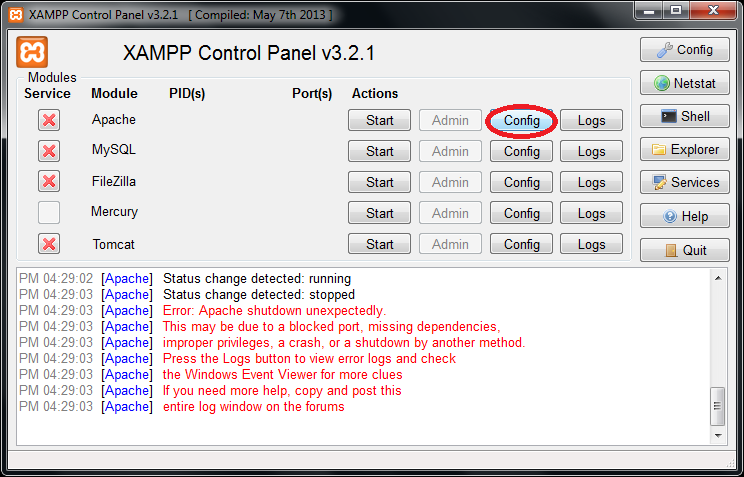
ÉTAPE #3:
Sélectionnez ‘Apache(httpd.conf)’ dans le menu déroulant. Le bloc-notes s’ouvrira.
ÉTAPE #4:
Recherchez Listen 80 et convertissez-le en Listen 81.(ou un autre numéro de port selon votre souhait)
REMARQUE: Lorsque vous essayez d’exécuter xampp, vous devez utiliser “localhost:81/dashboard/” au lieu de “localhost/dashboard/”
ÉTAPE 5:
Trouver le nom du serveur localhost:80 vers le nom du serveur localhost:81
ÉTAPE 6:
Enregistrez le bloc-notes. Assurez-vous que vous ne pouvez enregistrer le fichier bloc-notes que si vous ouvrez le panneau de configuration XAMPP en tant qu’administrateur. Maintenant, démarrez l’Apache. Il va fonctionner maintenant.
Si vous avez un problème à ce sujet, mentionnez-le dans les commentaires. Je vais essayer de résoudre votre problème.
Mise à jour:
Si vous utilisez Skype, procédez comme suit :
Ouvrez Skype
Outils – > Options – > Avancé – > Connexion
Décochez la case ” Utiliser les ports 80 et 443 pour les alternatives aux connexions entrantes ”
Déconnectez-vous et fermez toutes les fenêtres Skype
Redémarrez Apache
Leave a Reply